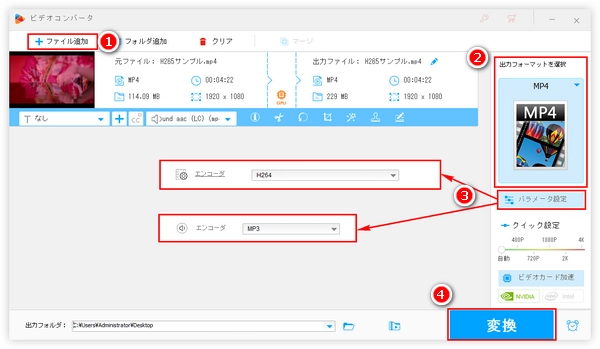




確かにMP4は一番普及度の高い動画コンテナ形式と言っても過言ではありません。しかし、使われるコーデックがプレイヤーにサポートされていないなどので原因で再生時に不具合が出る、もしくは再生すらできない可能性があります。
映像コーデックとして、MP4はMPEG1、MPEG2、MPEG4、H264、H265、AV1などをサポートしています。うち、MPEG4とH264は普及度がより高いため、再生時に不具合が出る可能性は比較的低いです。一方、H265とAV1は技術的に一方前へ進みましたが、まだ完全に普及されていないため、一部のプレイヤーでH265/AV1のMP4を再生しますと、映像が出ないなどの不具合が発生するかもしれません。
音声コーデックとして、MP4はMP1、MP2、MP3、AAC、AC3、Opusなどをサポートしていますが、映像コーデックと同じく、プレイヤーにサポートされていない音声コーデックが使われているMP4を再生しますと、音声が出ないなどの不具合が起こる可能性があります。
MP4コンテナ自体を変えずに再生時の不具合を解消するにはプレイヤー非対応のコーデックを変換する必要があります。例えばH265からH264に変換すれば、H265動画を非対応プレイヤーで再生時の不具合を解消できます。
ここではMP4のコーデックを高速で変換する方法とおすすめのフリーソフトやオンラインサイトをご紹介します。
あわせて読みたい:MP4が再生できない場合の対処法 | H.264とH.265との比較・違い及びその両方の相互変換の方法 | WonderFoxエンコーダを使用して動画をエンコードする方法
強力な動画変換ソフト WonderFox HD Video Converter Factory ProはMP4、MKV、MP3、AACなどの一般的なメディア形式およびiPhone、SAMSUNG、YouTube、Facebookなどの人気デバイス&人気プラットフォームに特化した形式から構成される500+のプリセットと豊富な動画/音声エンコーダを提供しており、簡単かつ高速にメディアファイルの変換ニーズを満たせます。動画のコンテナ形式を変換することはもちろん、コーデック、フレームレート、サンプリングレートなどのパラメータだけを変更することもサポートします。H264とH265のコーデックを出力する場合はGPU加速によってスピードが最高25倍アップします。このソフトを使ってMP4のコーデックを変換する手順は次になります。
あわせて読みたい:フレームレートを変換する方法 | サンプリングレートを変換する方法
WonderFox HD Video Converter Factory Proを立ち上げ、メイン画面で「変換」をクリックして「ビデオコンバータ」画面に入ります。画面中央にある「+」をクリックしてファイルブラウザを開き、コーデックを変換したいMP4ファイルを選択してソフトにインポートします。トップにある「ファイル追加」もしくは「フォルダ追加」をクリックしてMP4をインポートすることもできます。
ヒント1:バッチ処理モードを活用して複数のMP4ファイルをのコーデックを一括変換することができます。
ヒント2:ツールバーにある「!」アイコンをクリックしてMP4元の映像や音声コーデックを確認できます。
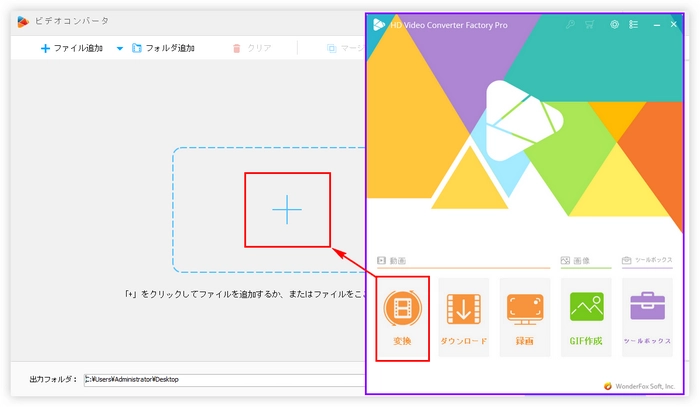
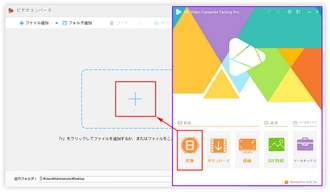
「出力フォーマットを選択」という文字の下にある形式アイコンをクリックして500+のプリセットからなるリストを開き、「動画」カテゴリからMP4を選択します。
ヒント:MPEG4/AV1/H264のMP4をH265に変換したい場合は、「H265 for MP4」を選択してもオーケーです。また、「4K/HD」カテゴリでは4K(MP4)、HD(MP4)、「ウェブ」カテゴリではHTML5(MP4)、YouTube(MP4)等の特化したMP4も選択できます
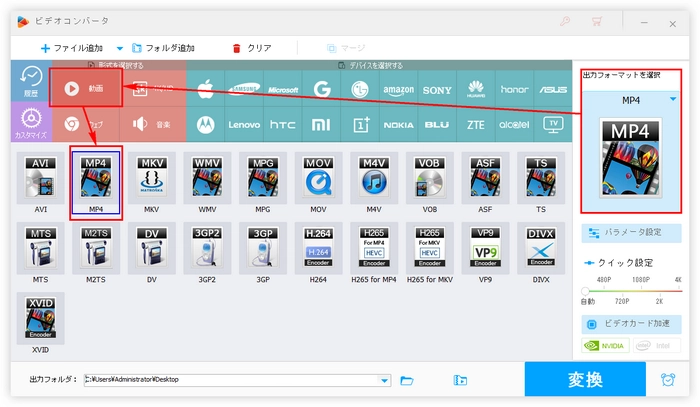
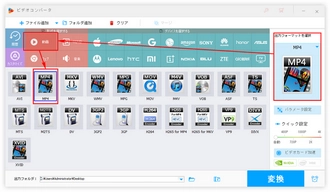
「パラメータ設定」をクリックして新しい画面を開きます。ご覧のように、この画面ではMP4のコーデックを変換できます。お使いのプレイヤーが対応するコーデックを選択すれば、MP4再生時の不具合を解消できます。映像コーデックをH264に変換、音声コーデックをMP3に変換することをお薦めします。コーデックを変換した後、「Ok」をクリックして設定を保存し、「ビデオコンバータ」画面に戻ります。
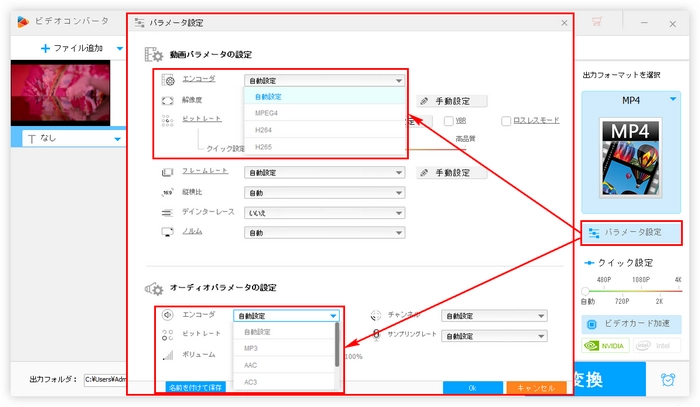
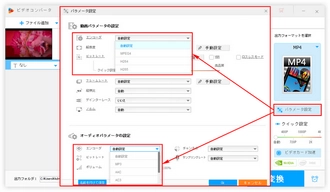
出力フォルダ欄の「▼」をクリックして新しいMP4の出力先を指定します。最後は「変換」をクリックしてコーデック変換後のMP4を書き出します。プロセス終了後、フォルダのアイコンをクリックして出力のMP4ファイルを確認できます。
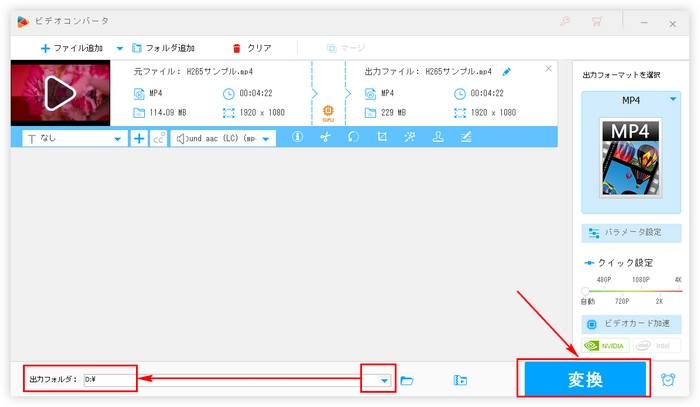
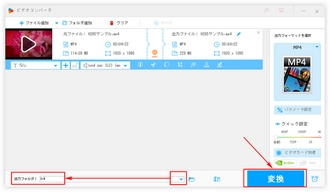
効率を重視しない場合はフリーソフトを使って無料でMP4のコーデックを変換することができます。次に二つのフリーソフトをおすすめします。
Windows&Mac、Linuxパソコンと互換性があるHandBrakeという動画エンコード用のフリーソフトでは様々な動画ファイルまたはDVD動画、ブルーレイ動画を読み込んでMP4またはMKV、WebM形式の動画ファイルに変換することができます。MP4ファイルを読み込んでコーデックや解像度、フレームレート、ビットレートなどを変換したり、クロップやトリミング等の簡単編集をしたりすることもできます。
HandBrakeを使ってMP4のコーデックを無料で変換する手順
①HandBrakeを実行し、左側の「ファイル」をクリックしてMP4ファイルを選択してインポートします。
②「概要」タブの「コンテナ」ドロップダウンリストからMP4を選択します。
③「動画」タブに移動し、「動画エンコーダー」ドロップダウンリストから出力のコーデックを選択します。AV1とH264、H265、MPEG4、MPEG2、VP9をサポートします。
④画面右下の「参照」をクリックし、新しいMP4動画の出力先を設定します。
⑤画面トップにある「エンコード開始」をクリックし、フリーソフトを使ってMP4のコーデックを変換します。
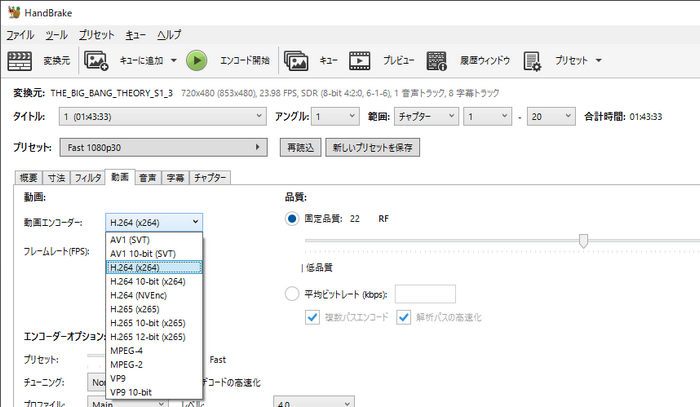
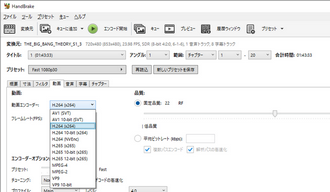
XMedia RecodeはWindowsパソコンで使えるメディア変換用フリーソフトです。様々な動画や音楽ファイルを読み込んでその形式やコーデックなどパラメータを変換したり、簡単な編集ができます。MP4の映像コーデックとしてMPEG1、MPEG2、MPEG4、H264、H265、AV1、Motion JPEG、VP9、XviDの出力をサポートしています。音声コーデックはAAC、AC3、ALAC、DTS、EAC3、MP2、MP3、Opus、TrueHD、Vorbisの出力をサポートします。
XMedia Recodeを使ってMP4のコーデックを無料で変換する手順
①XMedia Recodeを開き、「ファイルを開く」ボタンをクリックしてコーデック変換したいMP4ファイルをインポートします。
②「形式」タブの「形式」ドロップダウンリストからMP4を選択します。
③「映像」タブに移動し、「コーデック」ドロップダウンリストから出力のコーデックを選択します。
④「音声トラック」タブに移動し、出力の音声コーデックを選択します。
⑤画面右下の「参照」をクリックして保存先を設定します。
⑥画面トップにある「リストに追加」と「エンコード」を順次クリックし、無料でMP4のコーデックを変換し始めます。
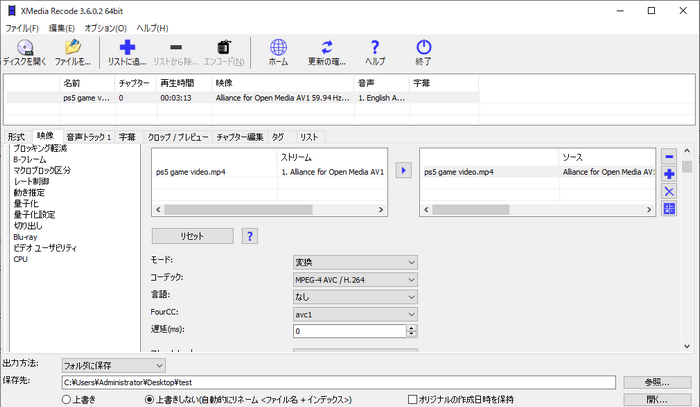
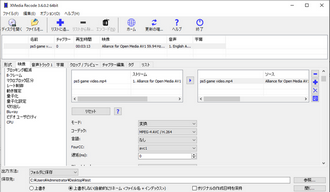
VLCはクロスプラットフォームのメディアプレーヤーです。豊富な動画/音楽形式およびコーデックの再生をサポートしているだけでなく、メディアファイルの形式及びコーデックなどを変換する機能も搭載されています。完全無料ですし、WindowsとmacOS、Linuxで利用できます。
VLCを使ってMP4のコーデックを変換する手順
①VLCを開き、トップメニューから「メディア」>>「変換/保存」を開きます。
②「追加」ボタンをクリックし、コーデック変換したいMP4を選択します。そして下の「変換/保存」ボタンをクリックします。
③「プロファイル」のドロップダウンリストから任意のMP4形式のプロファイルを選択します。
④プロファイル右側のレンチアイコンをクリックし、「ビデオコーデック」タブの「コーデック」ドロップダウンリストから出力のコーデックを選択します。「保存」ボタンをクリックします。
⑤「参照」をクリックして保存先を設定してから「開始」ボタンをクリックし、無料でMP4のコーデックを変換します。
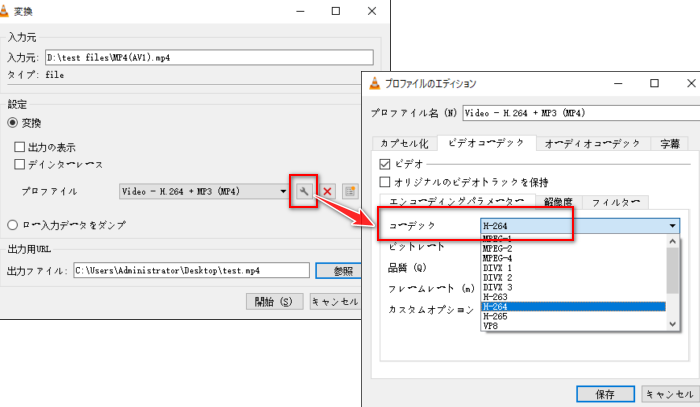
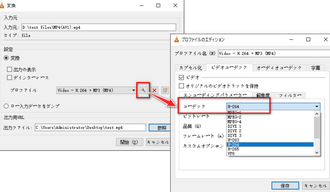
ソフトを使う以外、オンラインの動画変換サービスを利用してMP4のコーデックを変換することもできます。ここではConvertioというサイトをおすすめします。様々な動画/音声ファイルをアップロードして形式を変換しながら、コーデックや解像度等のパラメータを自由に調整できます。アップロードできるファイルサイズは最大100MBです。
オンラインでMP4のコーデックを変換する手順
①https://convertio.co/ja/mp4-converter/にアクセスします。
②「ファイルを選ぶ」ボタンをクリックしてコーデック変換したいMP4ファイルを選択します。
③出力形式のドロップダウンリストからMP4を選択します。
④歯車のアイコンをクリックし、出力のコーデックを選択します。また、ここで他のパラメータも自由に調整できます。下の「Ok」をクリックし、変更内容を保存します。
⑤「変換」ボタンをクリックし、オンラインでMP4のコーデックを変換します。
⑥変換完了後、「ダウンロード」をクリックして新しいMP4をパソコンに保存します。
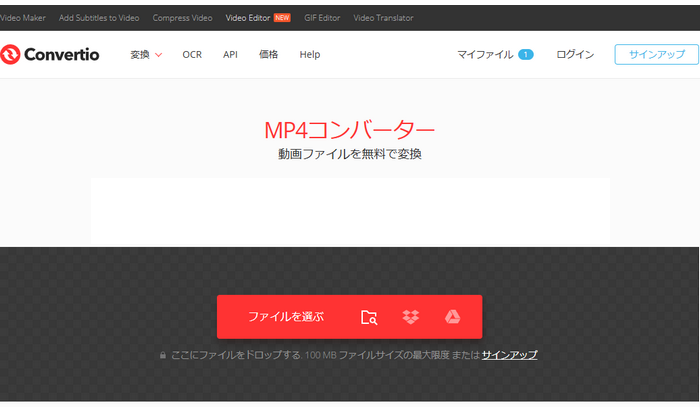
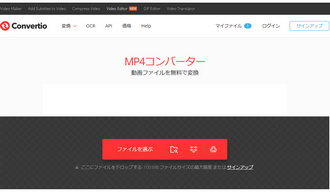
今回の記事ではMP4のコーデックを高速で変換する方法とおすすめのフリーソフト、サイトについてご説明しました。ご参考になれたら幸いです。
実はMP4のコーデックを変換することで再生時に映像や音声が出ないなどの不具合を解決できる他、コーデックをAV1など、圧縮率がより高いものに変換すれば、無劣化でMP4のファイルサイズを大幅に縮小することもできます。ニーズのある方はぜひプロの動画変換ソフトWonderFox HD Video Converter Factory Proをインストールして無料で体験してみてください。
利用規約 | プライバシーポリシー | ライセンスポリシー | Copyright © 2009-2026 WonderFox Soft, Inc. All Rights Reserved.